Microsoft OneNote ist meine Software Nr. 1, wenn es um Notizen geht, oder auch einfach darum, gewisse digitale Dinge an einem Ort zu sammeln. Ich finde die ganze Handhabung von OneNote super einfach und habe zugegebenermaßen auch nicht groß Alternativen getestet. Aber warum sollte ich auch, wenn ich damit glücklich bin? Kleiner Tipp: Lasst euch ein wenig auf die Software ein, ich habe auch etwas gebraucht, um damit warm zu werden und das Konzept von Büchern, Seiten und Abschnitten zu verinnerlichen. Und außerdem war es anfangs komisch, nicht speichern zu müssen. Hat man die Bedienung von OneNote erstmal durchschaut, ist es einfach super.
Vor einiger Zeit haben wir uns eine Immobilie gekauft, und so ein Prozess bringt vieles an Papierkram mit sich. Da habe ich angefangen mir Gedanken zu machen: Von meinen Daten und Bildern habe ich ein Backup, das ich auch anderorts lagere, sodass im Fall der Fälle kaum Datenverlust bestünde. Meine ganzen Papiere und Dokumente wären aber z.B. bei einem Brand für immer verloren. Klar kann man sagen, dass man dann ohnehin ganz andere Sorgen hat, aber ich wollte trotzdem irgendwie auch meine Dokumente „sichern“.
Also habe ich mir vorgenommen, sämtliche Papiere zu digitalisieren. Allerdings wollte ich nicht einfach nur Bilder bzw. Scans davon haben, die irgendwo in irgendwelchen Ordnern liegen, sondern ich wollte alles durchsuchbar machen, um bei Bedarf schnell das richtige Dokument zu finden.
Da fällt einem natürlich gleich der Begriff „Document Management System“ (kurz DMS) ein. Und ich habe auch diverse kostenlose bzw. günstige DMS-Software ausprobiert, doch keines hat mir zugesagt. Alles irgendwie unbequem und schwerfällig in der Bedienung. Und auch hässlich in der Oberfläche (ja, auch das spielt bei mir eine Rolle). Außerdem finde ich Verschlagwortung etc. auch immer etwas schwierig, weil das die Gefahr birgt, sich nicht immer konsequent an die eigenen Richtlinien zu halten oder dass man sich einfach mal keine große Mühe gibt. Wodurch das Ganze auch wieder an Sinn verlieren würde.
Da erinnerte ich mich daran, dass OneNote Bilder analysieren und den Text dort erkennen kann, also quasi über eine eingebaute OCR-Software verfügt. Und wenn ich sämtliche Bilder und damit sämtliche Dokumente nach Volltext durchsuchen kann – was will man mehr? Da brauche ich keine Schlagwörter und dergleichen mehr. Die Schlagwörter würden sich dann ja größtenteils quasi im Bild bzw. Text selbst befinden.
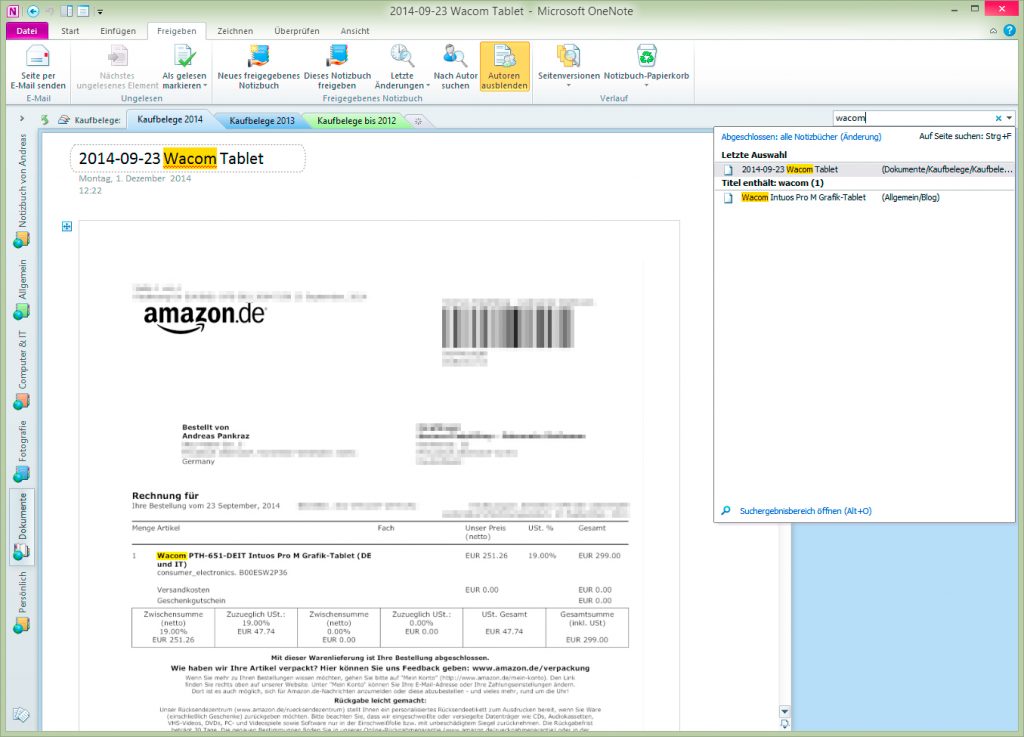
Wie man im Screenshot sehen kann, habe ich exemplarisch nach dem Wort „wacom“ gesucht. Sofort wird natürlich der getippte Text aus der Überschrift des Blattes gefunden, aber eben auch der Text aus der Bilddatei von der Rechnung. Das klappt einwandfrei. Also habe ich angefangen, meine ganzen Dokumente zu scannen und in OneNote einzufügen. Natürlich muss man darauf achten, dass die Bilder wirklich analysiert werden, was aber wohl standardmäßig aktiv ist. Dazu klickt man ein Bild mit der rechten Maustaste an und wählt unter „Text im Bild als durchsuchbar definieren“ die gewünschte Sprache aus. Und schon kann das Bild anhand von Text durchsucht werden. Diese Einstellung wirkt sich dann auch automatisch auf alle folgenden Bilder aus.
Soweit ich das beurteilen kann, funktioniert das Ganze auch wirklich sehr gut. Bei handschriftlichen Notizen dürfte es kompliziert werden, aber da die meisten Dokumente heutzutage maschinell erstellt werden, sollte es kaum Probleme bei der Texterkennung geben.
Mittlerweile habe ich ziemlich alle meine Dokumente gescannt und auf diese Weise archiviert. OneNote verwaltet die Papiere und lässt mich alles auch nach jedem Wort durchsuchen (das in den Dokumenten enthalten ist, versteht sich). Ich finde das genial und auch ziemlich mächtig! Zudem lassen sich die Notizbücher auch auf mehrere Geräte synchronisieren, sodass ich zur Not auch vom Smartphone Zugriff auf die Dokumente hätte. Für den mobilen Zugriff muss allerdings die OneDrive genutzt werden, also die Microsoft Cloud, ob man das will, ist natürlich ein anderes Thema.
Eine weitere tolle Funktion ist das „Senden an OneNote“. Bei der Installation von OneNote wird auch ein virtueller Drucker „An OneNote senden“ eingerichtet. „Druckt“ man dann z.B. ein PDF-Dokument über diesen Drucker, dann wird dieses automatisch als Bild in OneNote an der gewünschten Stelle eingefügt. Geht natürlich aus jedem Programm heraus, nicht nur mit PDFs. Auf diese Weise lassen sich auch Dokumente, die bereits digital vorliegen, mit wenig Aufwand und sauber in OneNote einbinden.
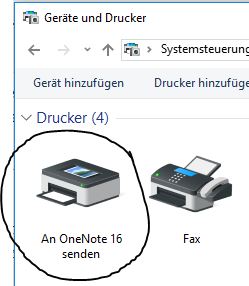
Sicher gibt es „richtige“ Software fürs Dokumentenmanagement und vielleicht auch elegantere Wege, ein solches Dokumentenarchiv aufzubauen. Für mich funktioniert meine Lösung mit OneNote aber ideal. Ich befinde mich in gewohnter (und geliebter) Microsoft-Umgebung und aktuell fehlt mir einfach nichts an Funktionalität.
Und das Tolle ist: OneNote gibt es gratis. Also zumindest ausprobieren kann es jeder!


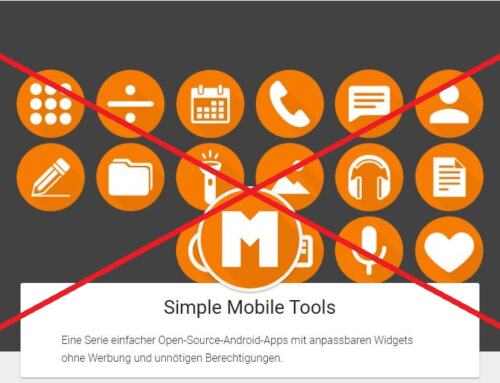
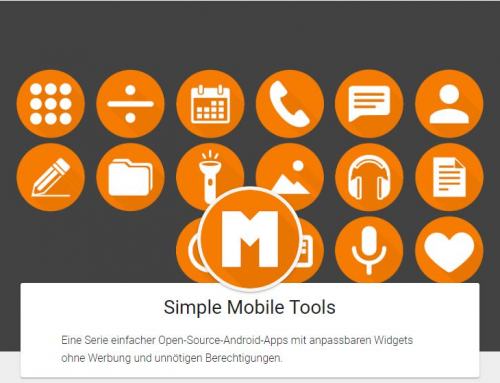
Ich habe es soeben mal mit einem Dokument ausprobiert. Scheint zu funktionieren. Danke.
Danke! Das hat mir bei der Entscheidungsfindung geholfen.
Servus und Hallo,
lieben Dank für die Info. Bist Du immer noch mit OneNote unterwegs oder hat sich in der Zwischenzeit Deine Meinung geändert? Darf ich Dich vielleicht auch um Inspiration bitten, welche Sortierung/Struktur du Dir hast einfallen lassen?
Lieben Dank,
Andreas
Hallo Andreas,
ja, ich nutze OneNote immer noch für Notizen und Dokumente.
Ich habe z.B. verschiedene „Bücher“, z.B. ‚Notizen‘ oder eben ‚Dokumente‘. Innerhalb der Bücher habe ich dann ‚Abschnitte‘ wie z.B. ‚Bankangelegenheiten‘ oder ‚Versicherungen‘. Und innerhalb der Abschnitte dann die einzelnen Seiten mit den Dokumente. So hat man es ordentlich sortiert.
Ich würde aber empfehlen, nicht zu viele Kategorien resp. Abschnitte zu machen, denn irgendwann ordnet man sich einen Wolf und bei manchen Dokumenten weiß man auch nicht immer, wo es am besten reingehört.
Im Grunde könnte man dank der Volltext-Suche in den Bildern auch komplett auf Sortierungen verzichten, aber ein wenig Ordnung finde ich schon ganz gut.
Ich hoffe, ich konnte dir etwas helfen.
Gruß,
Andreas
Hi Namensvetter,
besten Dank!
Viele Grüße,
Andreas (der andere)